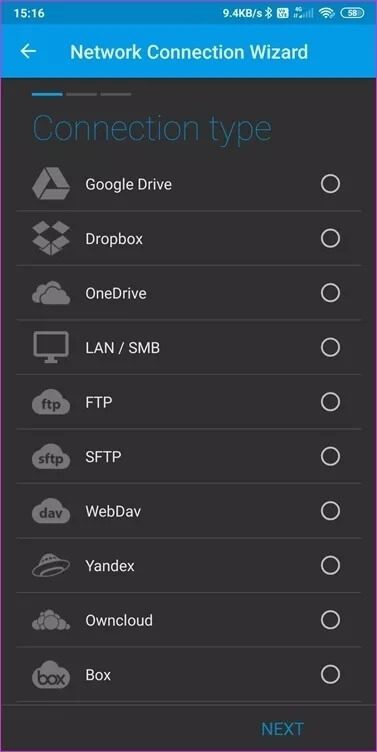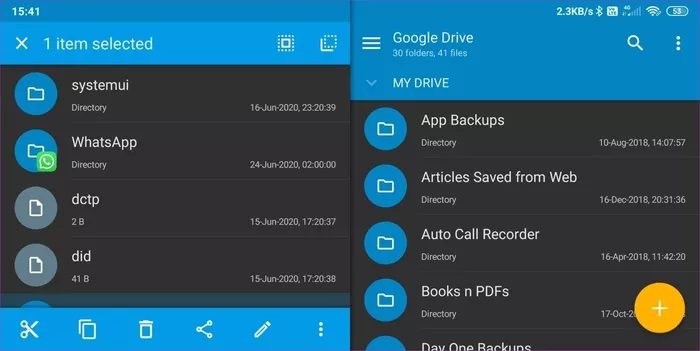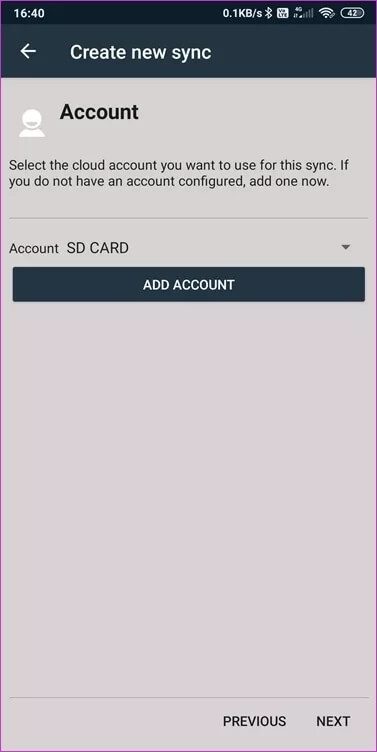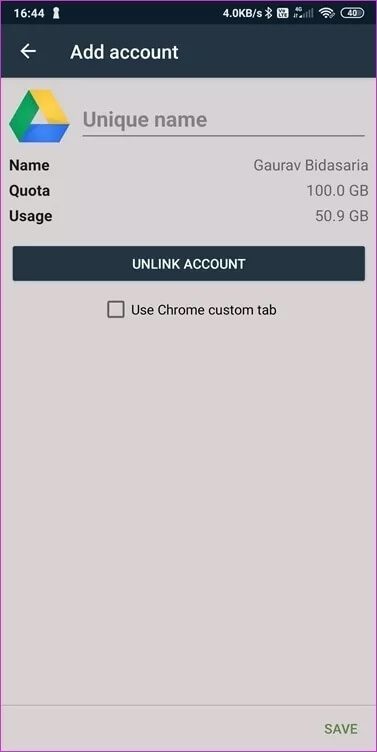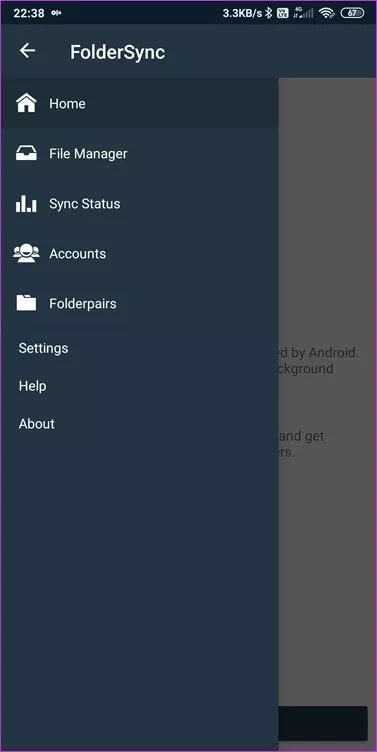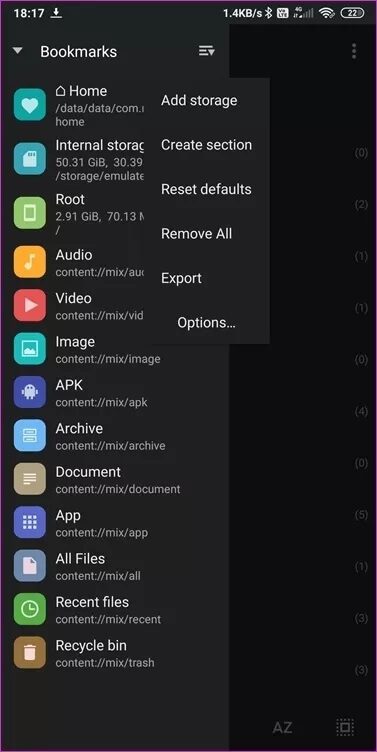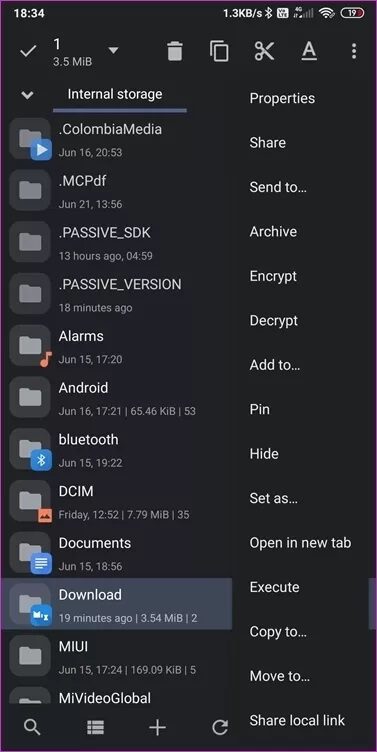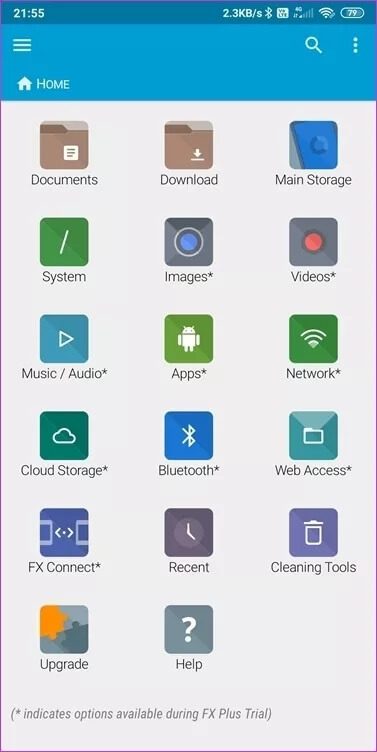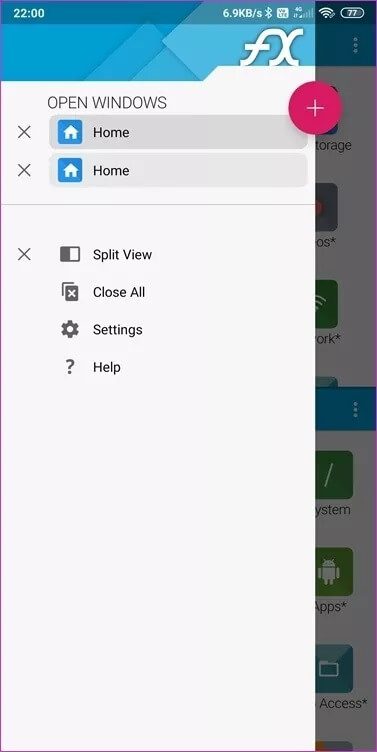AndroidのGoogleドライブにフォルダをダウンロードするためのトップ4のクールなアプリ
作る Googleドライブ 他の人とファイルやフォルダを共有するのはとても簡単です。 スマートフォンに保存されているファイルのアップロードはとても簡単です。 Android携帯からGoogleドライブにフォルダをアップロードするのは簡単ではありません。 ドライブアプリには、フォルダーを選択してクラウドに同期/アップロードするオプションがないことがわかりました。
ドライブでデスクトップ上のフォルダを選択する方法を見るのは驚くべきことです。 個々のファイルをアップロードせずに任意のフォルダーを同期したり、すべてのファイルをプライマリドライブフォルダーに移動したりできます。 Drive Androidアプリはそのようには機能せず、個々のファイルのアップロードは面倒な場合があります。 携帯電話を紛失した場合はどうなりますか? 前回以降にアップロードされていないファイルはすべて失われます。 幸いなことに、役立つサードパーティのアプリがいくつかあります。以下にそれらすべてをリストしました。
はじめましょう。
1.ソリッドエクスプローラー
Solid Explorerは、Playストアで入手できる最も人気のあるファイル共有アプリのXNUMXつです。 便利な機能が満載のシンプルでクリーンなユーザーインターフェースで有名になりました。 それらのXNUMXつは、Googleドライブなどのいくつかのクラウドストレージアプリに接続する機能です。
ステップ1: クリック +。アイコン Googleドライブに必要な権限を付与する新しいクラウド接続を定義します。 次に、画面の指示に従います。
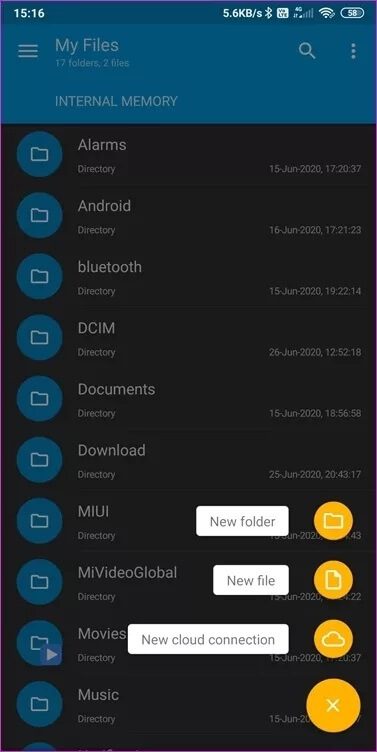
ステップ 2: 起きる 携帯電話を回転させる(風景) 分割画面モードに入るには。 これで、同じ画面でXNUMXつの別々のフォルダーにアクセスして操作できるようになりました。 他のフォルダに移動するフォルダのXNUMXつでGoogleドライブを開きます。
ステップ 3: フォルダをドラッグアンドドロップするか、メニューからコピー/移動オプションを使用できます。 これを機能させるには、プロフェッショナルバージョンが必要になることに注意してください。
2.FOLDERSYNC
Solid Explorerの問題は、ローカルストレージとクラウドストレージの間でフォルダーを移動できることです。 ただし、自動的に舞台裏で機能する同期は提供されません。
FolderSync Lite(無料)バージョンはこの問題を解決します。
ステップ 1: 開いた アプリケーション を押して 新しい同期を作成する プロセスを開始します。
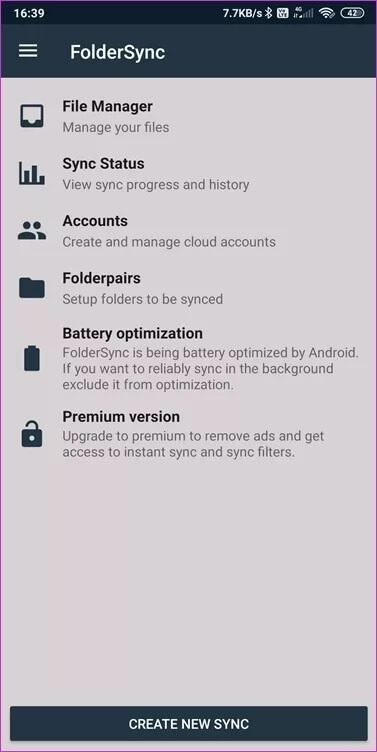
ステップ 2: 名前を選択してください その特定の同期のために、 アカウントを追加する 次の画面で。
ステップ 3: 見つける Googleドライブ リストから、しかしあなたはあることに気付くでしょう 他の多くのサイト。
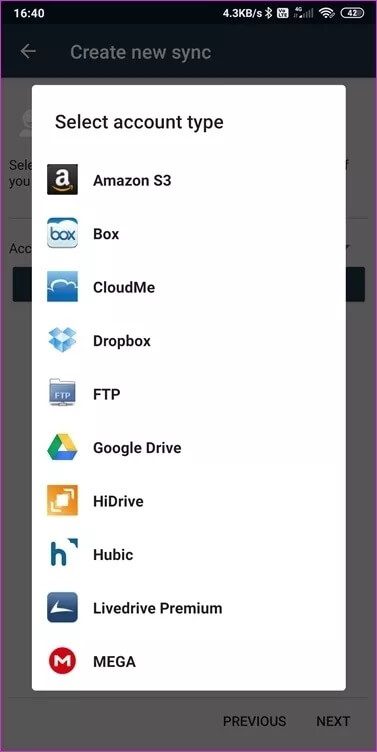
ステップ 4: 必要になるだろう アカウント認証 ログインして権限を付与する 必要。 上の画像に示すように、一意の名前を入力し、[保存]ボタンを押してプロセスを完了することを忘れないでください。
ステップ 5: 見つける フォルダペア サイドバーメニューから+アイコンをタップして、ペアリングプロセスを開始します。 XNUMX種類の同期が可能です。
- ローカルフォルダへ: ファイル/フォルダはドライブから携帯電話に同期されます
- リモートフォルダへ: ファイル/フォルダは電話からドライブアカウントに同期されます
- 双方向: ファイル/フォルダは両方向に同期します
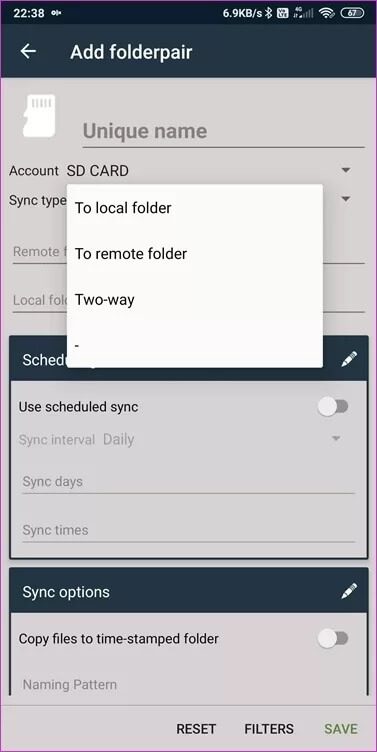
ニーズに応じて選択し、必要に応じて他のオプションを設定します。 同期がいつどのように行われるかを細かく制御できます。 いつでも戻って設定を変更できます。
FolderSyncは、Googleによってほとんど無視されてきた根本的な問題を解決します。 これで、フォルダを同期してアップロードできます Googleドライブ Androidで。
3.ミックスプローラー
MiXplorerは、XDADeveloperフォーラムのホームにあるオープンソースの無料ファイルエクスプローラーです。 インストールする前に、アプリをダウンロードする必要があります。 インストールしたら、メニューアイコンをクリックし、[ストレージの追加]を選択してGoogleドライブへのアクセスを許可します。
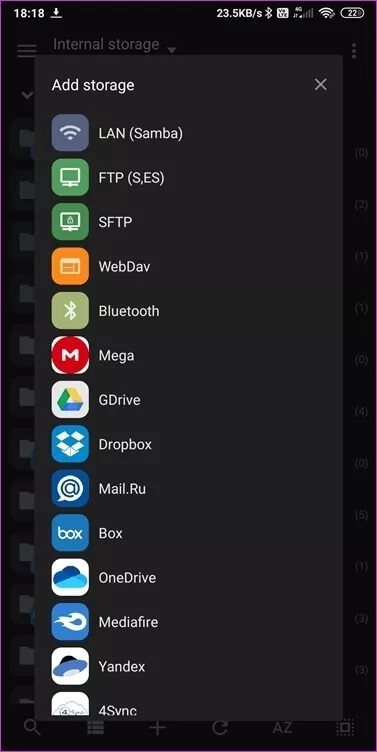
画面上のプロセスに従ってサインインし、ドライブのファイルとフォルダーにアクセスするために必要なアクセス許可をアプリに付与します。 これで、内部ストレージから任意のファイルまたはフォルダを選択して、ドライブに移動できます。
4.FXエクスプローラー
最後になりましたが、最後に、FXExplorerはAndroidスマートフォン用のもうXNUMXつのファイルエクスプローラーアプリです。 プロセスは、別のユーザーインターフェイスでもほとんど同じです。 アプリを開き、クラウドストレージをタップしてGoogleドライブを選択します。 画面の手順に従って、アカウントへのアクセス、つまりファイルとフォルダーへのアクセスを許可します。
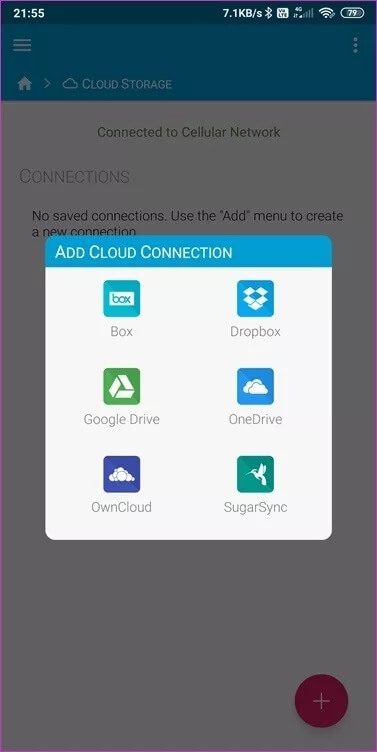
サイドバーメニューから分割ビューを有効にできます。 FX Explorerは、Solid Explorerのように並べて表示するのではなく、トップダウンのアプローチを採用しています。 したがって、ランドスケープモードに入る必要もありません。 XNUMXつの画面の内部ストレージからフォルダをコピーして、Googleドライブに貼り付けるだけです。

切り取り、コピー、貼り付け、複製
はい、フォルダのアップロードと同じくらい些細なことがまだGoogleドライブにないことを見逃すかもしれません。 さまざまなクラウドストレージサービスをサポートするファイルエクスプローラーアプリ(ES Explorerなど)は他にもいくつかありますが、基本的な前提は同じです。 高度な機能との自動同期を探している場合は、FolderSyncをお勧めします。 AndroidフォンのGoogleドライブにフォルダーをアップロードするのがXNUMX回限りの場合は、他のファイルエクスプローラーアプリのいずれかに移動できます。